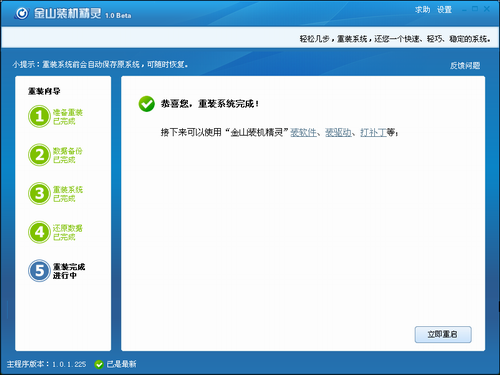电脑又中病毒了,下载360杀毒来扫描病毒并删除吗?no,还是重装系统靠谱,扫描杀毒又慢,又杀不干净。那么好多童鞋还不会装系统怎么版呢,NO Problem!我们有金山卫士重装系统!
金山卫士3.0的重装系统与传统电脑重装系统的区别:
1.不需要系统安装光盘(现在好多笔记本电脑、组装机都没有光驱的哦)
2.不需要准备各种硬件驱动光盘,如网卡、声卡、显卡等;
3.不需要每次都重新打N多系统补丁;
4.不需要担心数据丢失,因为我们有备份;
5.不需要纠结负责的分区、格式化等等,我们在原系统盘直接重装,一键操作。
电脑怎么重装系统,怎样重装系统?
不需要光盘,u盘装系统,轻松5步,即可将您的操作系统恢复到初始状态(只是恢复系统盘,不会对其他磁盘进行操作)。So Easy!
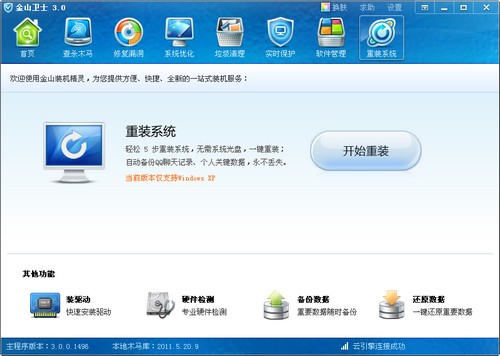
第一步:打开“金山卫士3.0”,选择“重装系统”,进入系统重装界面,第一次使用重装功能,需要认真阅读重装系统用户许可协议:
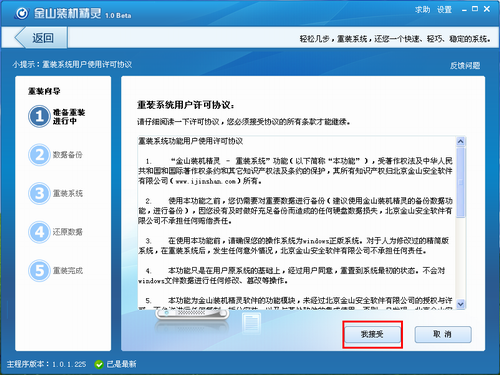
第二步:备份数据。可以快速备份QQ、MSN、旺旺等聊天记录,我的文档、桌面、IE收藏夹、邮件等重要个人数据,确保永不丢失,重装完成后可进行还原。
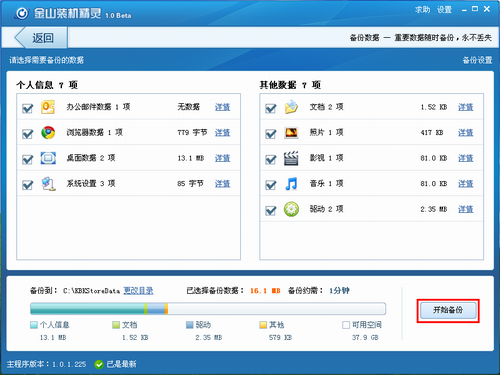
第三步:数据备份完成,进入重装系统阶段。此时请不要断开电源,保持网络链接正常,并且关闭所有正在使用的软件及文档。点击“下一步”,开始重装系统。
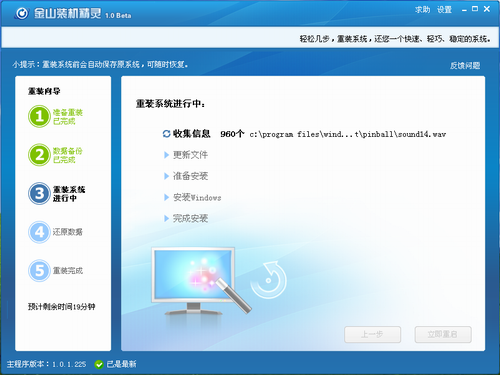
重装系统完成,电脑重启后进入桌面,自动启动金山装机精灵。点击“下一步”,进行数据还原。
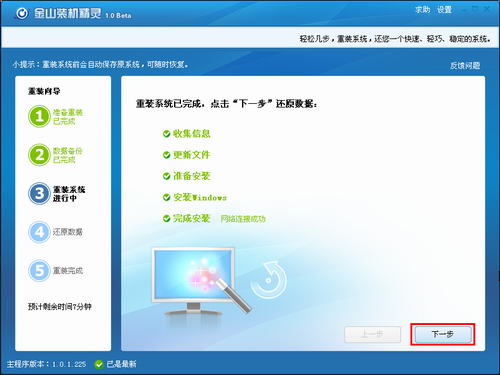
第四步:选择您之前备份的重要数据(QQ、MSN等聊天记录、我的文档、桌面、邮件等)到原位置,使用习惯永不更改。
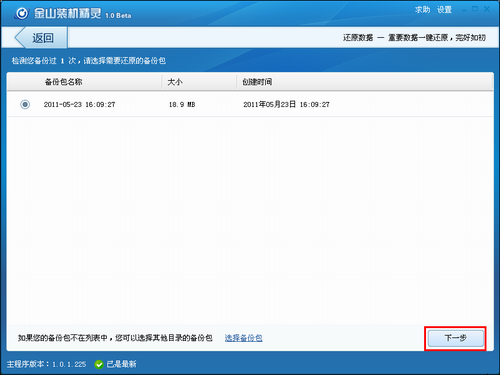
第五步:在还原数据之后,重装系统完成,此时需要您重启下电脑。另外您还可以使用金山装机精灵的其他功能:装驱动、装软件、打补丁。